VSCode中怎麼設定同步?官方同步方案分享(強烈推薦)

這幾天在遷移電腦工作環境,對於VSCode,我實在不想從頭做下載外掛、設定程式碼規則這樣的事情,於是求助百度,搜尋結果靠前的解決方案基本都是使用Setings Sync外掛,於是我就從了。
經過好一番折騰,甚至還踩了網上都很難找到解決方案的坑,誠意滿滿地寫了一篇同步的文章。然後就有朋友評論留言告訴我說官方有解決方案。
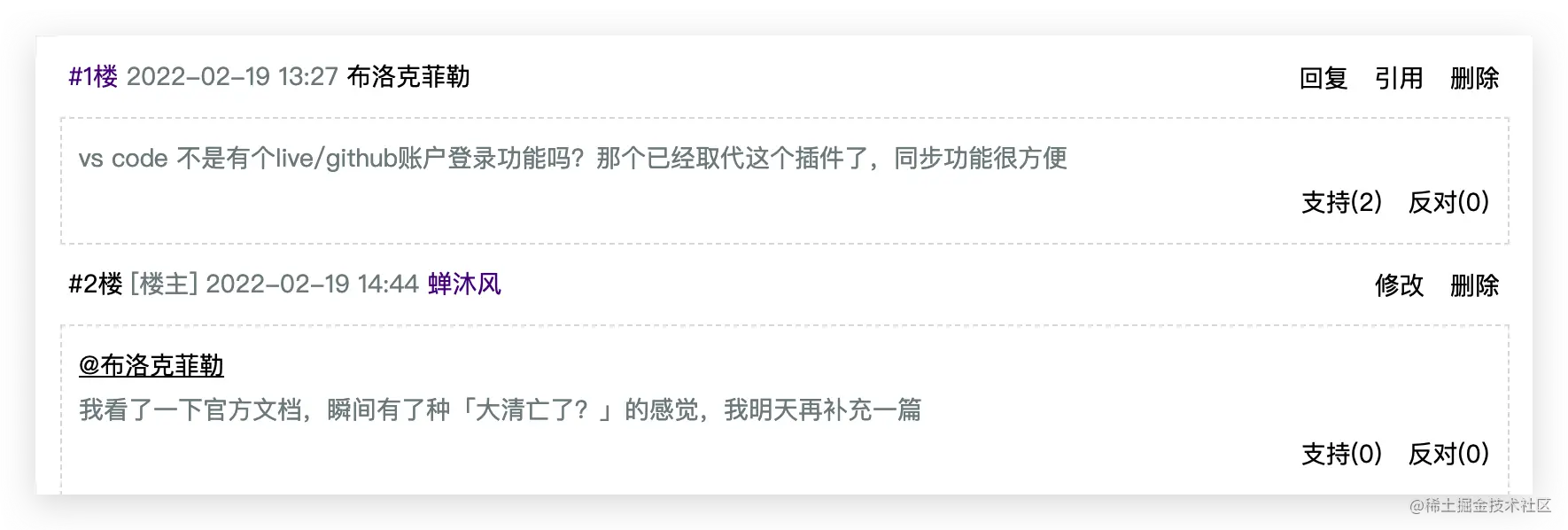

於是為了讓更多的朋友知道這種方案,我查了VSCode的官方檔案,決定再寫一篇VSCode設定同步的文章。
VSCode Settings Sync和Settings Sync 外掛有什麼關係?
還是得肯定Settings Sync外掛的功能的,雖然我踩了不少坑,但是確實是滿足了我的需求。名字都是Settings Sync,兩者有啥關係嗎?
官方的解釋是:一毛錢關係都沒有!
兩種方式我都體驗了,我的體會就是:還是官方的香,方便地不是一點半點,強烈推薦直接本文介紹的官方同步方案!【推薦學習:《》】

接下來介紹一下VSCode官方的設定同步方案,正文開始。
開啟Settings Sync功能
Settings Sync功能預設是關閉的,點選VSCode左下方的齒輪,開啟Settings Sync功能
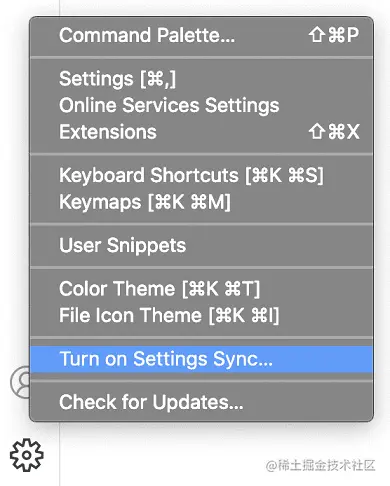
接下來會出現如下介面,讓你選擇你想同步的內容,包含下列5種(嫌麻煩直接全選就可以了) :
- Settings(設定)
- Keyboard Shortcuts(快捷鍵)
- Extensions(外掛)
- User Snippets(使用者程式碼片段)
- UI State(介面狀態)
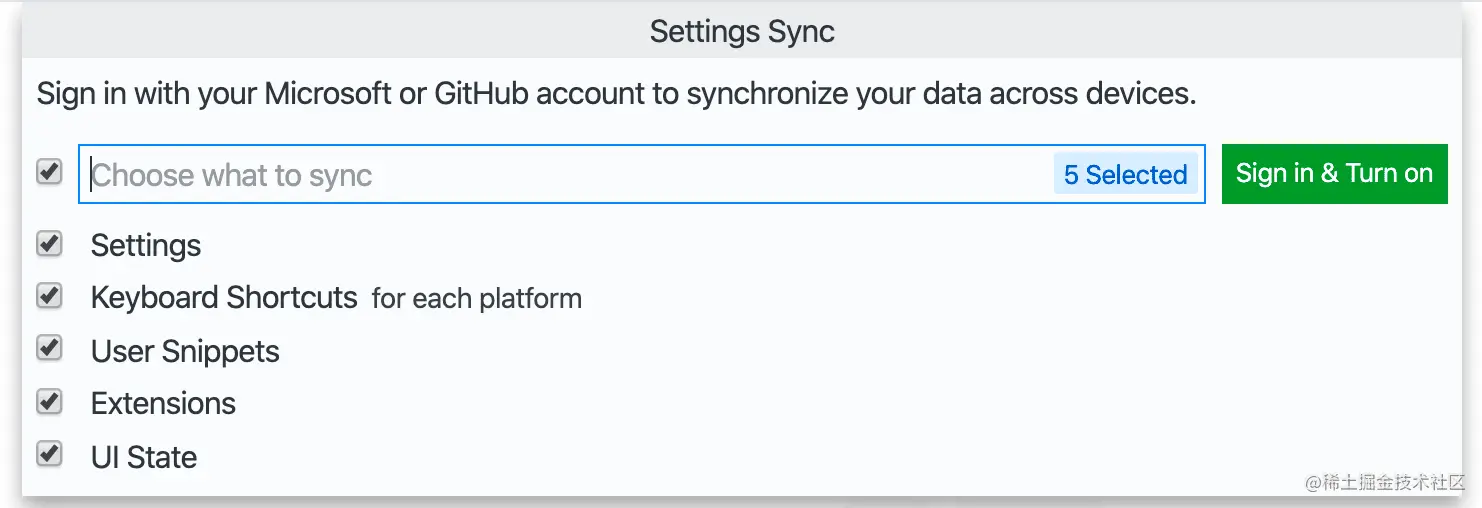
點選Sign in & Turn on 按鈕,選擇登陸的方式,選擇哪種不重要,只要你以後都使用同一個賬號登陸就可以。
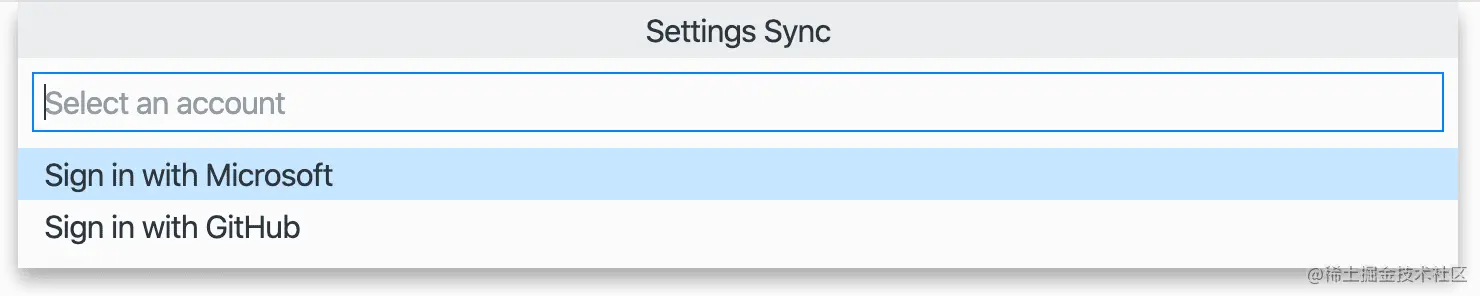
這裡我選擇Sign in with your GitHub。
選擇登陸方式並登陸成功之後,Settings Sync就是開啟狀態了,VSCode會在後臺自動同步你剛才所選的內容。
Merge 還是 Replace?
沒錯,到目前為止已經設定完了,是不是超級簡單。現在VSCode就已經默默地在後臺給你同步設定了,當你同步其他裝置上傳的設定的時候,可能會彈出以下對話方塊,按照自己的需求進行處理即可。
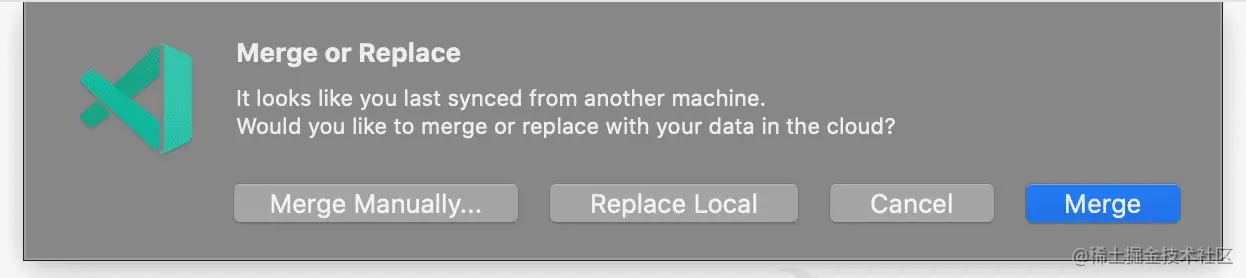
- Merge: 此項會將遠端的設定和本地設定合併
- Replace Local: 遠端設定會替換本地設定
- Merge Manually...: 手動合併
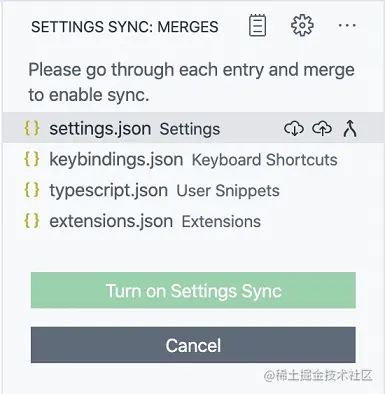
同步設定的時候衝突了怎麼辦?
在多臺裝置之間同步資料的時候,可能會出現衝突的情況。衝突發生的時候,會出現以下幾個提示:
- Accept Local: 使用本地設定覆蓋遠端設定
- Accept Remote: 使用遠端設定覆蓋本地設定
- Show Conflicts: 手動處理衝突
還是按照自己的需求進行處理即可。
能後期切換賬號嗎
可以。
你可以在任意時間關閉Settings Sync,然後使用另一個賬號開啟Settings Sync就可以了。
設定錯了能回退嗎
VSCode會在同步資料的同時儲存你本地和遠端的資料備份,當遇到設定錯誤問題的時候,你可以進行回退。
在命令面板中使用 Settings Sync: Show Synced Data 命令,你可以看到3種同步記錄的檢視
- SYNC ACTIVITY(REMOTE):遠端的同步記錄
- SYNC ACTIVITY(LOCAL):原生的同步記錄
- SYNCED MACHINES:同步過的裝置
需要注意的是,**SYNC ACTIVITY(LOCAL)**檢視預設是關閉的,可以參照下圖的方式進行展示。
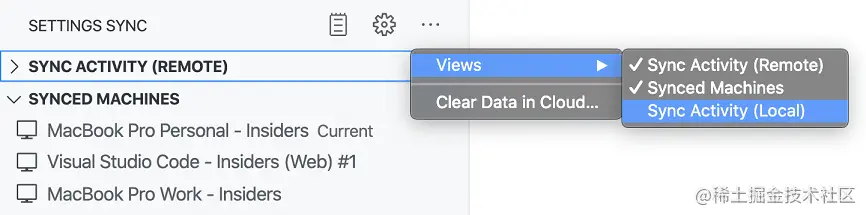
版本回退
在**SYNC ACTIVITY(REMOTE)或SYNC ACTIVITY(LOCAL)**檢視中選擇你想回退的版本,點選右側的圖示進行回退就可以了。
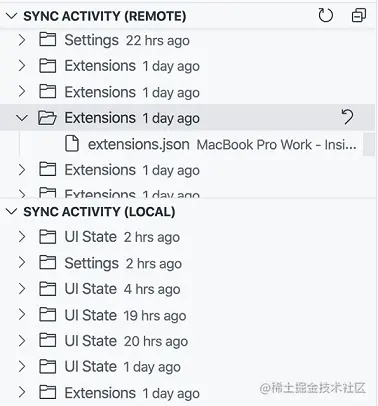
檢視歷史裝置
SYNCED MACHINES檢視中展示的是你曾經同步過設定的所有裝置,並根據VSCode的版本(內測版/穩定版)以及裝置作業系統自動命名。你可以點選「鉛筆」按鈕修改名字。你還可以在對應的裝置上右鍵選擇 Turn off Settings Sync 選單來停用該裝置的同步功能。
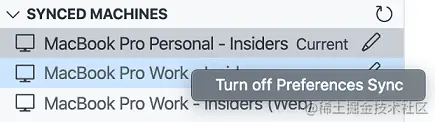
我想刪除所有設定怎麼辦?
點選齒輪按鈕,再選擇 Settings Sync is On 選單,記得勾選圖中的核取方塊,就可以刪除所有儲存的設定。下次再開啟Settings Sync設定等於一切重新開始。
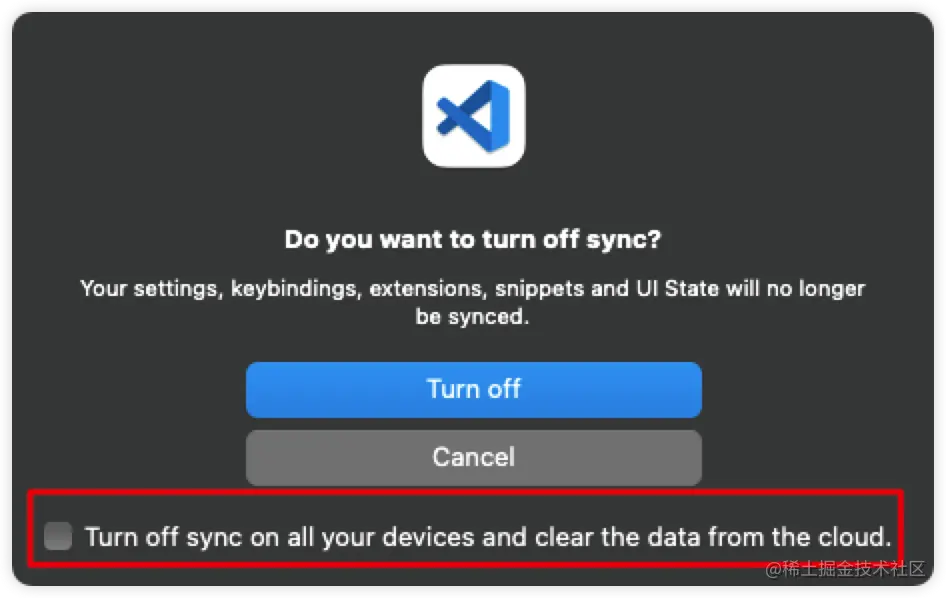
VSCode官方同步的方案就簡單介紹到這裡,足夠大部分的小夥伴使用了,如果有更多同步方面的問題,可以參考VSCode官方檔案。
本文轉載自:https://juejin.cn/post/7066622158184644621
作者:蟬沐風
更多關於VSCode的相關知識,請存取:!!
以上就是VSCode中怎麼設定同步?官方同步方案分享(強烈推薦)的詳細內容,更多請關注TW511.COM其它相關文章!